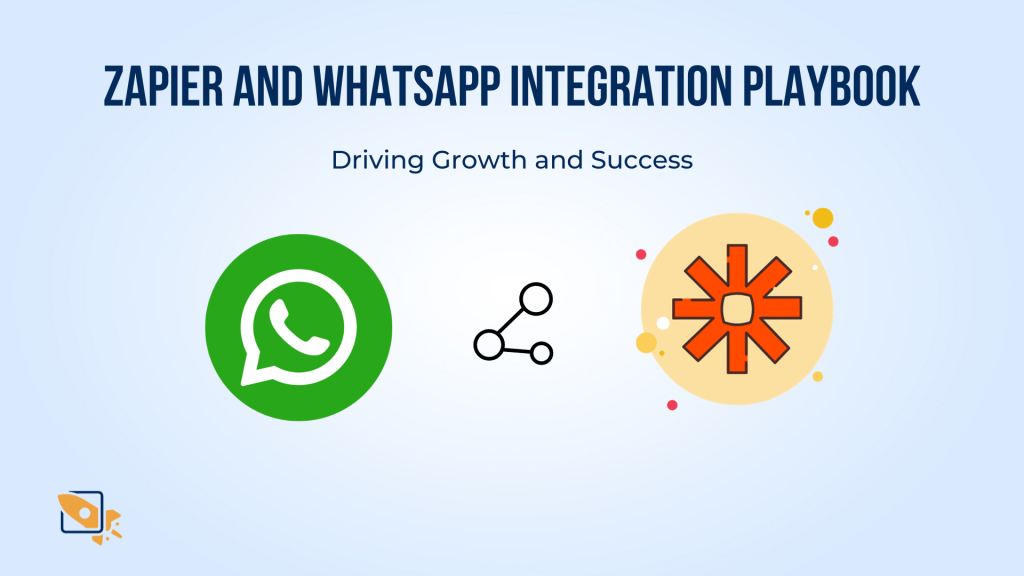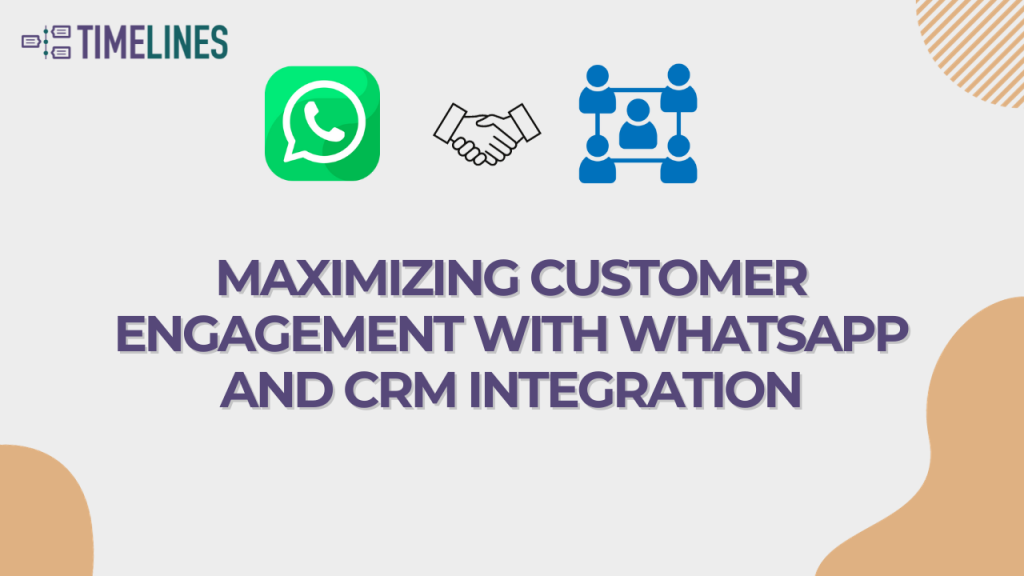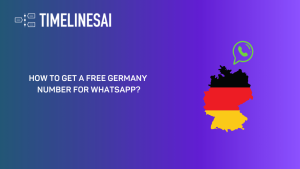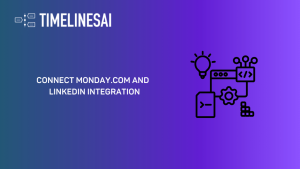- Wie Sie Whatsapp für die Vermarktung Ihres Unternehmens nutzen können: Vollständiger Leitfaden 2023 - 29. April 2021
- Top 10 Produktivitäts-Tools für Whatsapp Business - 12. März 2021
- Wie man als Team an WhatsApp-Nachrichten zusammenarbeitet - 13. April 2020
Willkommen bei TimelinesAI - Shared Inbox für Whatsapp!
Hier sind die häufigsten Fälle, in denen unsere App für Sie nützlich sein kann:
💬 Sie möchten eine oder mehrere Whatsapp-Nummern verbinden und Ihr Team alle Chats von Whatsapp an einem Ort verwalten lassen. Dies ist besonders nützlich, um die Last der Whatsapp-Anfragen Ihrer Kunden zu teilen, da Sie Ihre Teamkollegen einladen und den Zugang zu den Chats austauschen, Kommentare schreiben und Erinnerungen einstellen können, um bestimmte Nachrichten zu verfolgen.
👉 Sie möchten den Verlauf der Kommunikation mit Ihren Kunden in einer strukturierten, zugänglichen und augenfreundlichen Ansicht aufbewahren. Selbst in 5 Jahren können Sie die wichtigsten Nachrichten und Dateien leicht wiederfinden, um Ihr Gedächtnis aufzufrischen oder neue Mitglieder in die Kommunikation mit einem langjährigen Kunden einzubinden.
🔗 Sie möchten Berichte über die Whatsapp-Leistung in Ihrem Team erhalten oder teilen. Das Teilen und Überprüfen von Chats auf Timelines ist viel bequemer als auf Whatsapp.
Wie Sie Ihre Whatsapp-Nummer verbinden
Der Vorgang ist einfach und funktioniert genau wie bei Whatsapp Web. Falls Sie diesen Schritt während des Onboardings verpasst haben oder das System so einstellen möchten, dass nur ausgewählte Chats und nicht alles synchronisiert wird, navigieren Sie zur Registerkarte Whatsapp und klicken Sie auf "Neues Whatsapp-Konto verbinden". Scannen Sie den QR-Code mit der Whatsapp-Anwendung auf Ihrem Telefon, und die Verbindung wird automatisch hergestellt.
Wie Sie Whatsapp-Chats mit Ihren Mitspielern teilen
Sie können Ihre Teamkollegen auf der Registerkarte Kontoeinstellungen einladen. Standardmäßig werden sie mit der Rolle "Teamkollege" eingeladen, aber es gibt auch die Option "Mitwirkender". Hier ist der Unterschied:
- Teammitglied - kann jeden Chat im Arbeitsbereich anzeigen, aktualisieren oder bearbeiten. Kann den Besitzer nicht löschen.
- Kollaborateur - kann nur die Chats sehen, für die er speziell freigegeben wurde. Alle anderen Timelines sind für sie nicht sichtbar. Kollaborateure können nur die Zeitleisten aktualisieren, zu denen sie eingeladen wurden, und nur die von ihnen erstellten Inhalte bearbeiten. Diese Rolle ist nützlich für die Arbeit mit Auftragnehmern oder Personen aus anderen Teams.
Markieren oder Freigeben ausgewählter Nachrichten für den Rest Ihres Teams
Alle Chats im Arbeitsbereich sind für Ihre Teamkollegen sichtbar. Was aber, wenn Sie proaktiv einen bestimmten Teil des Chats für jemanden aus Ihrem Team freigeben möchten?
Am einfachsten ist es, die Nachrichten auszuwählen, auf die Sie Zugriff gewähren möchten, und auf die Schaltfläche "Freigeben" zu klicken. Sie erhalten dann einen Link zu einer speziellen Seite, die die von Ihnen ausgewählten Nachrichten und Dokumente enthält. Jeder, der den Link hat, kann diese Seite sehen:
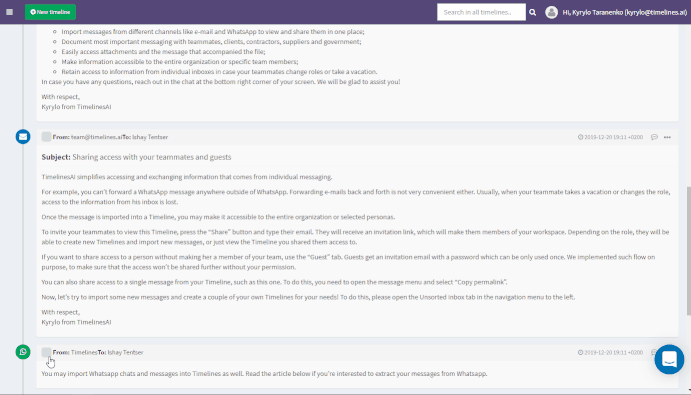
Sie können auch Kommentare austauschen, diese sind jedoch nur für die Mitglieder Ihres Teams sichtbar. Sie können den Zugriff jederzeit entziehen, indem Sie die Seite auf der Registerkarte Registerkarte Freigabe.
Einrichten von Kommentaren und Erinnerungen zum Nachfassen bei Kunden
Diese Videoanleitung erklärt die Optionen für die Zusammenarbeit in TimelinesAI:
Um Kommentare mit Ihrem Teammitglied auszutauschen, drücken Sie die Sprechblasentaste.
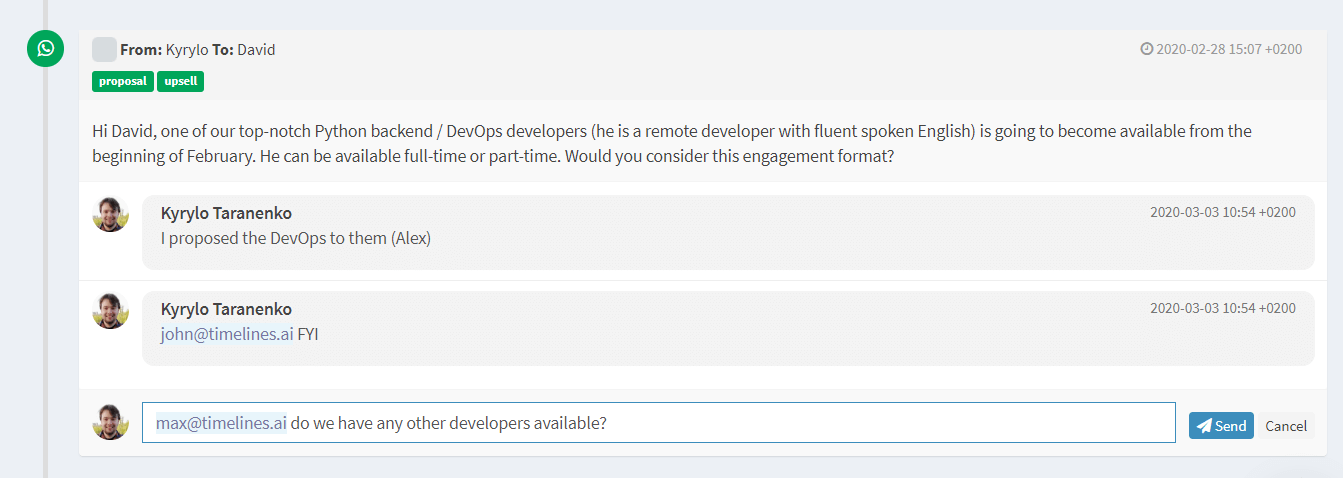
Wenn Sie möchten, dass Timelines Sie daran erinnert, sich mit Ihren Kunden oder Teamkollegen bezüglich einer bestimmten Nachricht in Verbindung zu setzen, drücken Sie die Glockentaste im Nachrichtenmenü und wählen Sie das Datum und die Uhrzeit, zu der Sie eine Erinnerung erhalten möchten. Sie erhalten dann eine E-Mail mit dem Link zu einer Nachricht, die diesen Kommentar enthält.
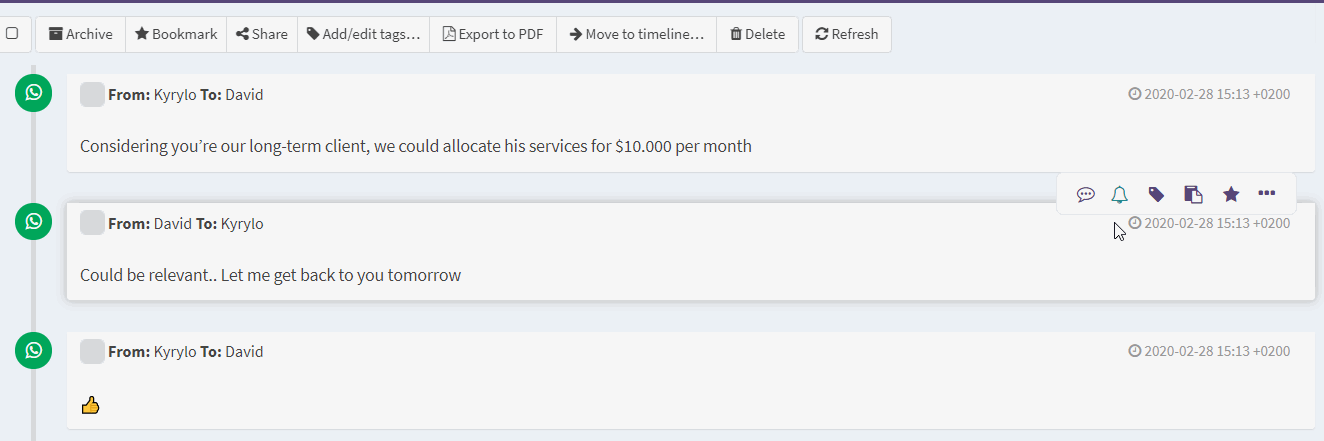
Das ist so ziemlich alles, was Sie tun müssen, um die Arbeit mit Ihrem Team aufzunehmen.
Wenn Sie weitere Fragen haben oder uns Ihr Feedback mitteilen möchten, wenden Sie sich bitte an den Chat in der rechten unteren Ecke Ihres Bildschirms.
Ich freue mich darauf, von Ihnen zu hören!
Kyrylo Taranenko
Ich trage viele Hüte bei TimelinesAI, um von unseren Benutzern zu hören und dem Entwicklungsteam zu helfen, die richtige Richtung zu wählen